Google Photos هو أكثر من مجرد معرض للصور، فهو عبارة عن مساحة تخزين سحابية لمقاطع الفيديو والصور. وإن فهم كيفية استخدام هذا المصدر يفتح أمامك عالم جديد من الاحتمالات.
تأتي هذه الخدمة مثبتة مسبقاً على العديد من هواتف Android، وقد بدأ مستخدمو iPhone بالإعجاب بفكرة Google Photos على الرغم من وجود iCloud Photos على هواتفهم. لكن الأخبار السارّة هي أن Google Photos متاح أيضاً على أجهزة iOS.
سنوضّح لك في هذه المقالة كيفية نقل الصور من جهاز iPhone إلى Google photos، كما ستستفيد من هذه المقالة أيضاً في حال رغبت بنقل البيانات من iCloud إلى Google Photos. العملية بسيطة للغاية، فكل ما عليك فعله هو تعطيل iCloud وتثبيت Google Photos، وكل شيء آخر سيحدث تلقائياً.
قبل أن نخوض بالتفاصيل أكثر، إليك أولاً بعض المعلومات المتعلقة بـ Google Photos.
كيف يعمل Google Photos على iPhone؟
في حال كنت قد استخدمت iCloud سابقاً، فستفهم كيفية عمل Google Photos بكل سهولة، فهو يتشارك الكثير من الأمور المتشابهة مع iCloud فيما يتعلّق بطريقة عمله. إن تحميل الصور من iPhone على Google Photos ليس صعباَ على الإطلاق.
يتيح لك Google Photos عرض صورك على جهازك بشكل مشابه للمعرض، لكن هذا ليس كل شيء، فهو يساعدك أيضاً على تخزين الصور على السحابة. أليس ذلك رائعاً؟
ما الذي يعنيه ذلك؟ هذا يعني أنه بإمكانك حذف الصور من جهازك لتوفير مساحة للتخزين والاحتفاظ بها في Google Photos. حتى أن العديد من مستخدمي iPhone ينقلون صورهم إلى Google Photos من أجهزتهم.
من ناحية أخرى، فإن iCloud سيساعد على توفير المساحة في حال تم ضغط الصور فقط، وباستخدامه لا يتم حذف الصور من وحدة تخزين الجهاز كلياً، مما يعني أن ذلك يستهلك المزيد من المساحة.
ما هو مقدار المساحة التي يوفرها لك Google Photos بالمقارنة مع iCloud؟
يسأل الكثيرون هذا السؤال، لذا ستكون المعلومات التالية مفيدة لك في حال قررت البدء باستخدام Google Photos. يوفّر لك iCloud مساحة تخزين مجانية تبلغ 5 غيغابايت فقط، وهي قليلة جداً باعتبار أنك ستشاركها عبر كافة أجهزة Apple الخاصة بك. لهذا السبب، لا عجب في أن يرغب المستخدمون بتعلّم كيفية تحميل الصور من أجهزة iPhone على Google photos.
أمّا مع Google Photos، فستحصل على مساحة تخزين مجانية أكبر تبلغ 15 غيغابايت، وحتى لو شاركتها عبر أجهزتك فهي لا تزال كافية.
علاوةً على ذلك، تستطيع أيضاً أن تقرر كيفية حفظ الصور والفيديوهات، حيث يمكنك إما حفظها بالنسخة الأصلية أو بوضع النسخ الاحتياطي عالي الجودة. واستخدام الوضع الثاني يعني أنه سيتم ضغط الفيديوهات إلى 1080p والصور إلى 16MP.
الآن دعنا ننتقل إلى صلب الموضوع.
الجزء 1: كيف تنقل الصور من جهاز iPhone إلى Google photos على iPhone؟
قبل أن نمضي قدماً، إليك بعض الأخبار المفيدة: من الممكن نقل الصور من iPhone إلى Google Photos، وهناك طريقتان لتحقيق ذلك سنناقشهما أدناه. الطريقة الأولى هي نقل الصور من جهاز iPhone إلى Google photos.
كيف يتم ذلك؟
أول ما عليك القيام به هو تنزيل التطبيق على جهازك، وكما قلنا سابقاً، يمكنك تنزيل Google Photos من متجر التطبيقات. بعد تنزيل التطبيق ثبّته على جهازك.
مكّن الآن "النسخ الاحتياطي والمزامنة" في التطبيق المثبت على هاتف iPhone، وذلك ليتم الاحتفاظ بنسخة احتياطية من كافة الصور والفيديوهات الموجودة على الجهاز بشكل افتراضي على Google Photos. وهذا يعني أنه طالما تم تخزين الصور والفيديوهات على جهازك، فسيتم نقلها إلى Google Photos أيضاً.
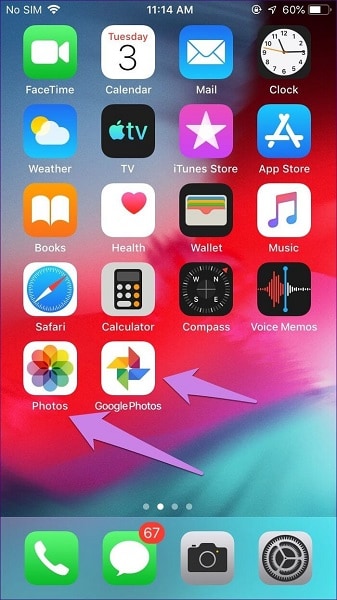
ستعمل هذه الطريقة بنجاح سواءً كان iCloud Photos ممكّناً أم لا، فإذا لم يتم تمكينه، ستغطي عملية "النسخ الاحتياطي والمزامنة" الملفات الموجودة في ذاكرة الجهاز فقط، وستكون هذه هي الصور الوحيدة التي سيتم نقلها إلى Google Photos.
أمّا في حال كان iCloud ممكّناً، فسيتم الاحتفاظ بنسخة احتياطية من الصور الموجودة عليه أيضاً. لكن كيف يتم ذلك؟ أولاً، تُنشأ كل صورة موجودة على iCloud Photos نسخة طبق الأصل منها على جهازك، وهذه النسخة هي التي يتم نقلها إلى مساحة تخزين Google Photos.
ألن يشغل ذلك مساحة إضافية على الجهاز؟ في الواقع، لقد زوّدت Apple أجهزتها بطريقة تساعد على توفير مساحة التخزين ووضعت أمامك خيارين لإعدادات iCloud. الأول هو تحسين تخزين iPhone والثاني هو تنزيل النسخ الأصلية والاحتفاظ بها.
في حال اختيارك للحل الأول، سترى فقط النسخ المحسّنة من الصور حيث ستكون النسخ الأصلية محفوظة في iCloud Photos. تستطيع استخدام هذه الميزة فقط عندما تكون مساحة تخزين الهاتف منخفضة، فإذا كان لديك مساحة كافية، سيتم حفظ النسخ الأصلية على جهازك أيضاً.
أما إذا اخترت الحل الثاني، فستتمكن من الوصول إلى النسخ الأصلية من الصور على كل من iCloud ووحدة تخزين الجهاز. لهذا السبب نقترح عليك أن تقوم بنقل الصور إلى Google Photos من كمبيوترك عندما يكون iCloud نشطاً، فهذه الطريقة ستجنّبك أي احتمال للخلط بين أي من الخيارين السابقين.
إليك كيفية نقل الصور من جهاز iPhone إلى Google photos بالتفصيل:
الخطوة 1 - نزّل تطبيق Google Photos على جهازك، ثمّ شغله وسجل دخولك إليه باستخدام معلومات تسجيل الدخول إلى Google.
الخطوة 2 - أعلى الزاوية اليسرى من التطبيق سترى أيقونة على شكل ثلاث أشرطة. اضغط عليها لتظهر لك القائمة ثم اختر الإعدادات.
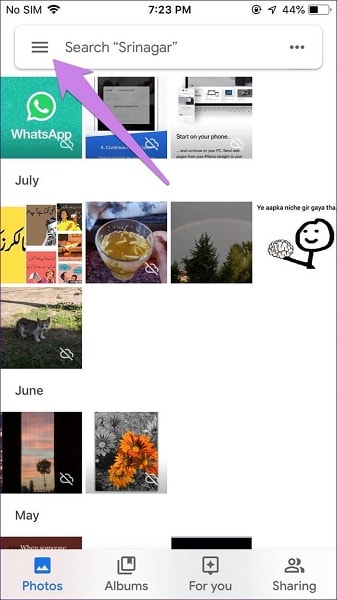
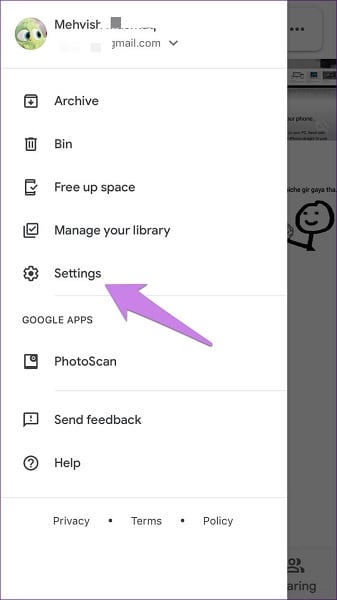
الخطوة 3 - اختر "النسخ الاحتياطي والمزامنة"، ثم مكّن هذه الميزة في الشاشة المنبثقة التالية.
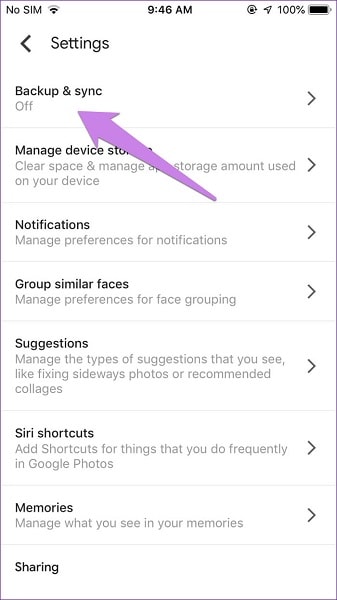
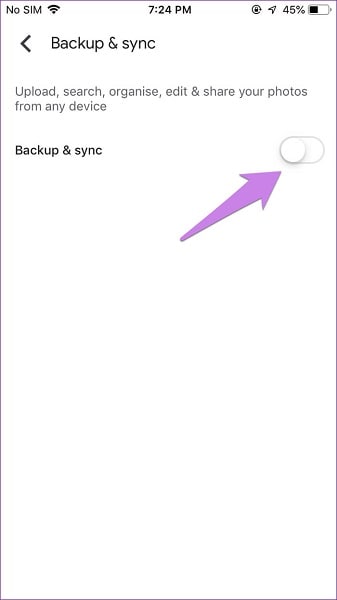
الخطوة 4 - سيؤدي تمكين النسخ الاحتياطي والمزامنة إلى ظهور عدة خيارات، وهنا يمكنك اختيار "حجم تحميل" صورك. وللوصول إلى التخزين المجاني غير المحدود، ما عليك سوى اختيار "الجودة العالية".
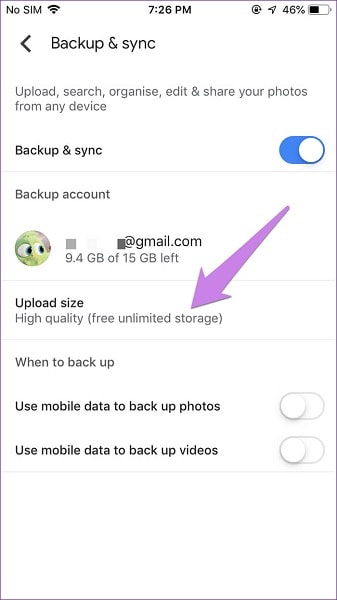
عند اتباع هذه الخطوات، سيتم نقل الصور تلقائياً من جهاز iPhone إلى Google Photos. دعنا الآن نلقي نظرة على الطريقة الثانية لاستخدام Google Photos مع iPhone.
الجزء 2: كيف تحمّل الصور من جهاز iPhone على Google photos باستخدام جهاز الكمبيوتر؟
في حال كنت تتساءل عمّا إذا كان هذا ممكناً، فالجواب هو نعم وسنستعرض لك في هذا القسم كيفية تحقيق ذلك. هناك طريقتان للقيام بهذه المهمة، حيث تستطيع إما تحميل الصور الموجودة على الهاتف أو تلك المخزّنة على iCloud.
نقل الصور الموجودة على الهاتف
في هذه الحالة، سيتعين عليك نقل الصور الموجودة على هاتف iPhone إلى كمبيوترك الشخصي باستخدام أحد تطبيقات نقل الملفات. وأحد أهم الأمثلة عن هذه التطبيقات: Dr.Fone Phone Manager Tool Kit، وهو برنامج مجاني ولهذا السبب نوصي باستخدامه.
يمكنك أيضاً إجراء النقل باستخدام كابل USB، وبعد نقل الصور إلى كمبيوترك، افتح متصفح الويب. ما عليك فعله تالياً هو فتح photos.google.com في المتصفّح.
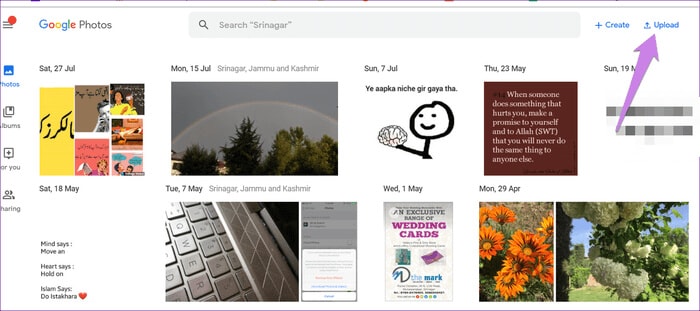
سيُطلب منك أن تسجّل دخولك باستخدام معلومات حساب Google الخاصة بك، وبعد القيام بذلك، ابحث في أعلى الصفحة عن زر "التحميل". انقر على هذا الزر واختر جهاز الكمبيوتر كموقع المصدر.
حدد الآن موقع تخزين الملفات التي تم نقلها مؤخراً، ثم اختر الملفات التي تريد تحميلها، وهكذا تكون قد انتهيت.
نقل صور iCloud
عند استخدام هذه الطريقة، سيتعين عليك أولاً تنزيل الصور على كمبيوترك. وللقيام بذلك، أنت بحاجة إلى فتح متصفح الويب والتوجه إلى icloud.com/photos. عليك أن تقوم بتسجيل دخولك على هذه الصفحة باستخدام معرّف Apple الخاص بك للوصول إلى مساحة تخزين صورك.
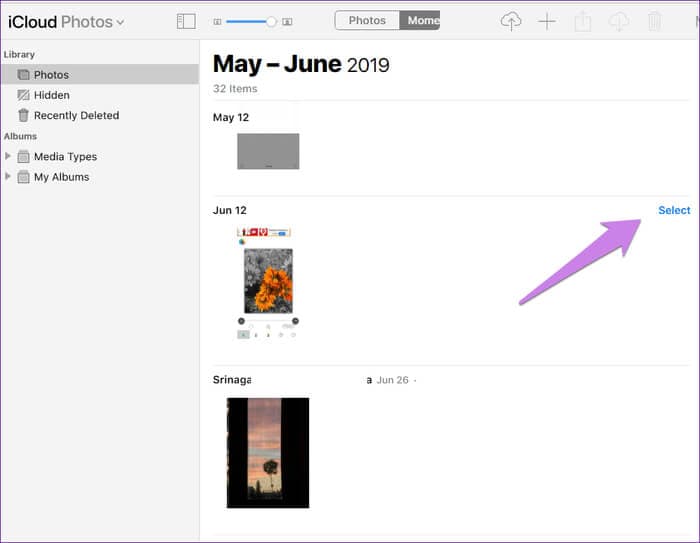
سترى على يمين كل صورة خيار "تحديد". انقر عليه لاختيار الصور أو الفيديوهات التي ترغب بنقلها إلى Google Photos. وفي حال كنت تستخدم كمبيوتر Windows فاضغط على CTRL + A، وفي كمبيوتر MAC اضغط على CMD + A، حيث سيتيح لك ذلك تحديد كافة الصور.
بعد تحديد الصور المرغوبة، انقر على "تنزيل" لحفظها على جهاز الكمبيوتر، وبعدها سيتم تنزيلها في مجلد ZIP. وللحصول على الصور، عليك استخراجها من مجلد ZIP.
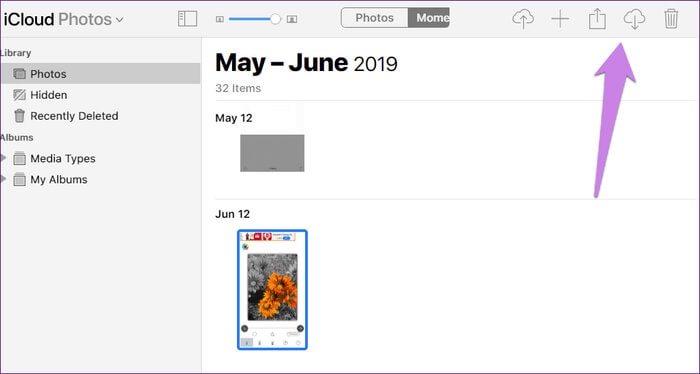
حالما تستخرج الصور، افتح متصفح الويب وتوجّه إلى photos.google.com. اضغط على "تحميل" في صفحة Google Photos واختر جهاز الكمبيوتر كمجلد المصدر، ومن هنا يمكنك الانتقال إلى موقع الملفات على كمبيوترك، ثم تستطيع إضافة كافة الملفات التي تريدها.
ما الذي يحدث عندما تستخدم كمبيوترك لإضافة الصور إلى Google Photos؟
إذا كنت تريد أن تعرف كيفية نقل الصور من هاتف iPhone إلى Google Photos باستخدام جهاز الكمبيوتر، فما سنوضحه الآن مهمّ جداً. لقد شرحنا فيما سبق طريقتين لنقل الصور إلى Google Photos باستخدام كمبيوترك، وأياً كانت الطريقة التي تختارها، فستظهر الصور في التطبيق على جهازك. وبالطبع، سيكون هذا الأمر ممكناً فقط في حال كنت تستخدم حساب Google نفسه.
لا داعي لتمكين أي إعدادات، وسيحدث ذلك تلقائياً حتى في حال عدم تمكين النسخ الاحتياطي والمزامنة. إن لهذه الطريقة مزايا رائعة، أليس كذلك؟
لكن هذا ليس كل شيء، فالصور لن تشغل مساحة التخزين على جهازك لأنها موجودة على السحابة.
تعطيل iCloud Photos على الهاتف المحمول
الآن بعد أن أصبحت تعرف كيفية تحميل الصور على Google Photos من هاتف iPhone، عليك أن تعطّل iCloud photos. بعد أن تتأكد من وجود صورك على Google Photos، يمكنك التخلّي عن iCloud Photos.
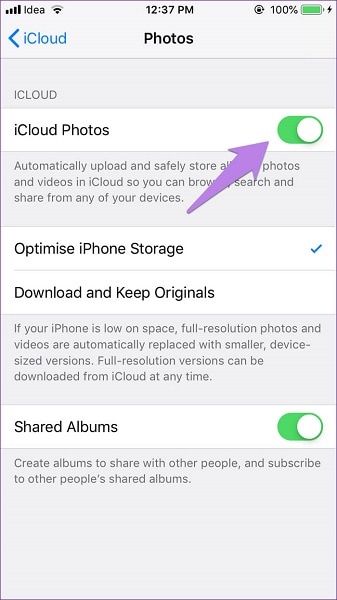
توجه إلى إعدادات الجهاز واختر الصور، وسيكون هناك زر تبديل أمام iCloud لإيقاف تشغيله. اقرأ ما الذي سيحدث عند قيامك بذلك.
الخاتمة
لقد أصبحت الآن تعرف كيفية نقل الصور من جهاز iPhone إلى Google photos. لكن لا يزال هناك ما يجب عليك معرفته، وهو أن هذه العملية قد تستغرق بعض الوقت بناءً على كمية الصور التي ترغب بنقلها، لذا عليك أن تتحلى بالصبر.
iPhone خطأ
- استعادة بيانات iPhone
- استرداد علامات تبويب Safari المحذوفة من iPad
- إلغاء حذف مقاطع فيديو iPod
- استعادة البيانات المحذوفة أو المفقودة من iPhone 6 Plus
- استعادة البيانات من جهاز iPad التالف بسبب المياه
- استعادة الفيلم المفقود من iPod
- استرداد البيانات المفقودة من جهاز iPhone مكسور
- استعادة البيانات من كلمة مرور iPhone
- استعادة رسائل الصور المحذوفة من iPhone
- استرداد مقاطع الفيديو المحذوفة من iPhone
- استعادة بيانات iPhone لا تعمل بشكل دائم
- برنامج Internet Explorer لأجهزة iPhone
- استرداد البريد الصوتي المحذوف
- تعليق iPhone على شاشة شعار Apple
- جهات الاتصال مفقودة بعد تحديث iOS 13
- أفضل 10 برامج لاستعادة بيانات iOS
- حلول مشاكل iPhone
- iPhone "مشكلة إعدادات"
- إصلاح فون الرطب
- iPhone "مشاكل لوحة المفاتيح"
- iPhone "مشكلة الصدى"
- iPhone "مستشعر القرب"
- iPhone مقفلة
- iPhone "مشاكل الاستقبال"
- مشاكل iPhone 6
- مشاكل الهروب من السجن iPhone
- iPhone "مشكلة الكاميرا"
- iPhone "مشاكل التقويم"
- iPhone "مشكلة الميكروفون"
- فون تحميل المشكلة
- iPhone "القضايا الأمنية"
- iPhone "مشكلة الهوائي"
- الحيل فون 6
- العثور على iPhone بلدي مشاكل
- iPhone المسألة فيس تايم
- iPhone مشكلة GPS
- iPhone مشكلة فيس بوك
- iPhone "مشاكل الصوت"
- iPhone "مشكلة اتصال"
- مشكلة منبه iPhone
- iPhone "المراقبة الأبوية"
- إصلاح فون الإضاءة الخلفية
- iPhone "حجم المشكلة"
- تنشيط فون 6s
- iPhone المحموم
- iPhone جهاز الالتقاط الرقمي
- استبدال البطارية فون 6
- iPhone البطارية
- iPhone "شاشة زرقاء"
- iPhone "للبطارية"
- iPhone "مشكلة البطارية"
- استبدال iPhone الشاشة
- iPhone "شاشة بيضاء"
- فون متصدع الشاشة
- إعادة تعيين كلمة المرور في البريد الصوتي
- iPhone "مشكلة استدعاء"
- iPhone "مشكلة الجرس"
- iPhone "مشكلة الرسائل النصية"
- iPhone "لا مشكلة الاستجابة"
- iPhone "مشاكل المزامنة"
- مشاكل شحن iPhone
- iPhone "مشاكل البرامج"
- iPhone "سماعة رأس المشاكل"
- iPhone "مشاكل الموسيقى"
- iPhone "مشاكل البلوتوث"
- iPhone "مشاكل البريد الإلكتروني"
- تحديد فون مجددة
- iPhone لا يمكن الحصول على اتصال بريد
- iPhone هو "توصيل ذوي" لايتون